Чтобы система при выходе из спящего режима не требовала пароль, его запрос можно отключить. В более ранних версиях Windows сделать это можно было через апплет панели управления «Электропитание», с выходом же Windows 10 опция отключения пароля была перенесена в подраздел «Параметры входа» универсального приложения «Параметры». Включать и отключать запрос пароля при пробуждении в Windows 10 стало удобнее.
Но если вы всё же предпочитаете делать это из дополнительных параметров апплета «Электропитание», можете вернуть в него привычный вам переключатель. Для этого командой regedit откройте редактор реестра и разверните в левой колонке следующую ветку:
HKEY_LOCAL_MACHINE\SYSTEM\CurrentControlSet\Control\Power\PowerSettings\E796BDB-100D-47D6-A2D5-F7D2DAA51F51
В правой части окна редактора дважды кликните по DWORD-параметру Attributes и измените его значение с 1 на 2.
Закройте редактор реестра и посмотрите, появилась ли опция запроса включения/отключения пароля при пробуждении в дополнительных настройках апплета «Электропитание».
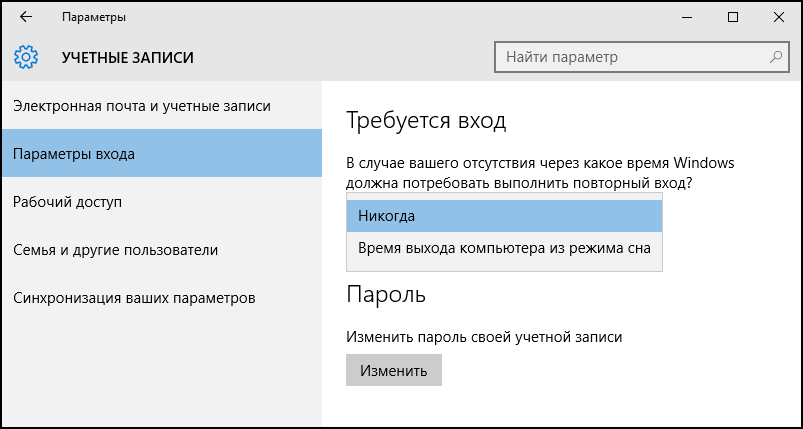
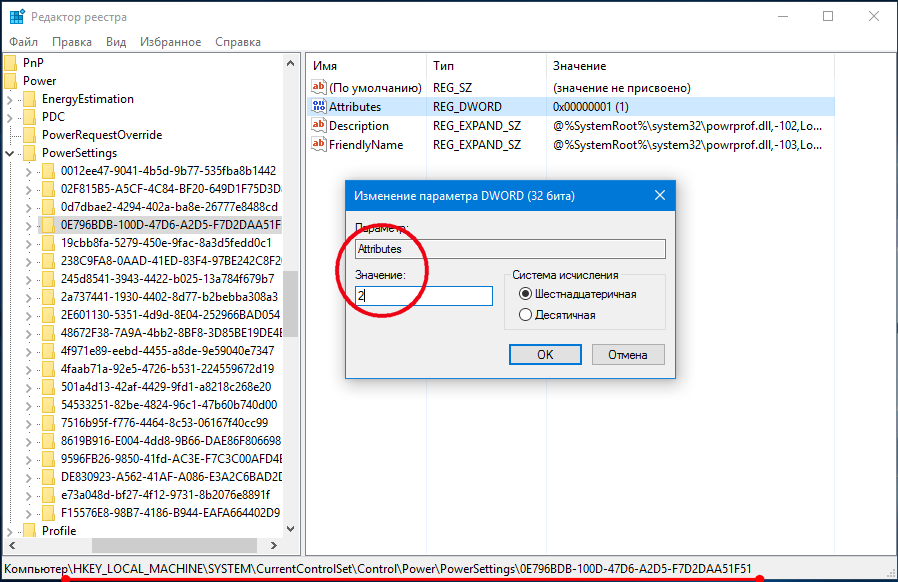
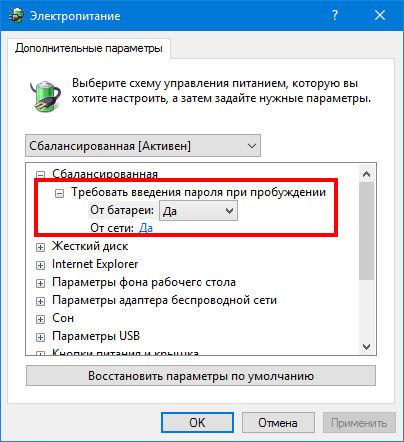
Эта проблема долго меня доставала, благодаря Вам я её устранил! Большое спасибо!
Огромное спасибо!!! Много всезнаек, но их советы заключаются в изменении настроек "Электропитания", а то, что там эти строчки не отображаются им по-барабану!!! В единственный, который всё объяснили по порядку! Уже во второй раз обращаюсь с этим, именно к вашему ресурсу! Спасибо!
Огромное вам спасибо! Согласен с Владимиром, на других сайтах пишут всякую хрень...!, это, пожалуй, единственный сайт, где всё правильно! Ещё раз - СПАСИБО!
Огромное СПАСИБО!